EaseUS Data Recovery Wizard pour Mac est un logiciel de récupération de données léger et accessible. En version gratuite, le logiciel ne permet de récupérer que 2 Go de données. La version « Pro » du logiciel, en promotion à -50% pour les lecteurs de MacG uniquement, permet quant à elle de récupérer un nombre illimité de fichiers, tout en ayant un support technique gratuit à vie par EaseUS.
On vous explique, pas à pas, comment récupérer des fichiers avec EaseUS Data Recovery Wizard.
Tutoriel EaseUS Data Recovery Wizard : retrouver des fichiers perdus sur Mac
Avant de commencer le tutoriel, rendez-vous sur la page de téléchargement de EaseUS Data Recovery Wizard, sur ce lien.
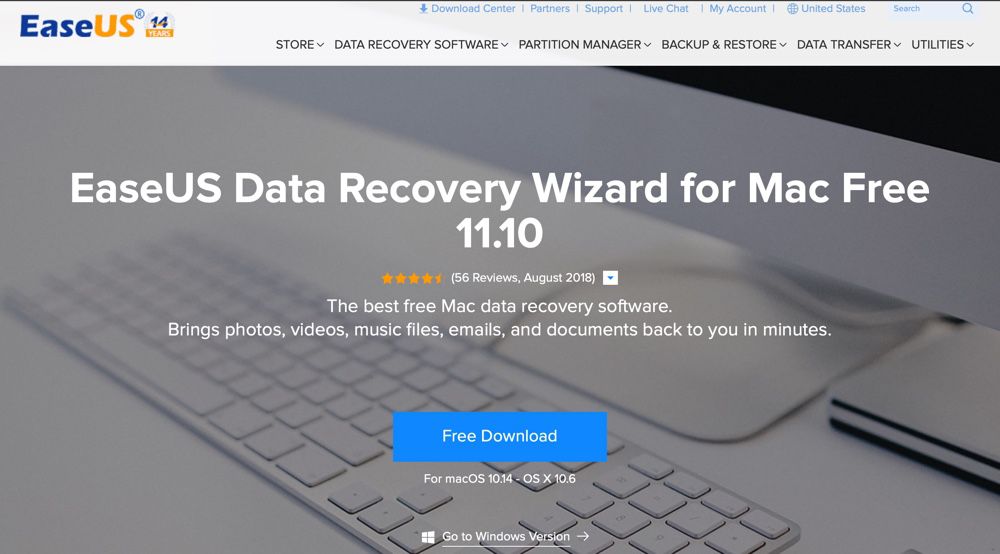
Cliquez sur le bouton bleu nommé « Free Download » pour télécharger le logiciel sur votre Mac. Celui-ci devrait théoriquement se retrouver dans votre dossier « Téléchargements ». Lancez le logiciel en cliquant sur celui-ci (un logo bleu avec une valise et un « + » orange), ce dernier vous invitera à le glisser-déposer au sein du dossier « Applications ».
Tout est prêt ? Allons-y.
- À chaque lancement de la version gratuite de EaseUS Data Recovery Wizard, celui-ci affichera une petite fenêtre pour vous proposer la version Pro. Vous pouvez continuer en cliquant sur le rond rouge en haut à gauche ou entrer votre clé de licence Pro (si vous en avez une).
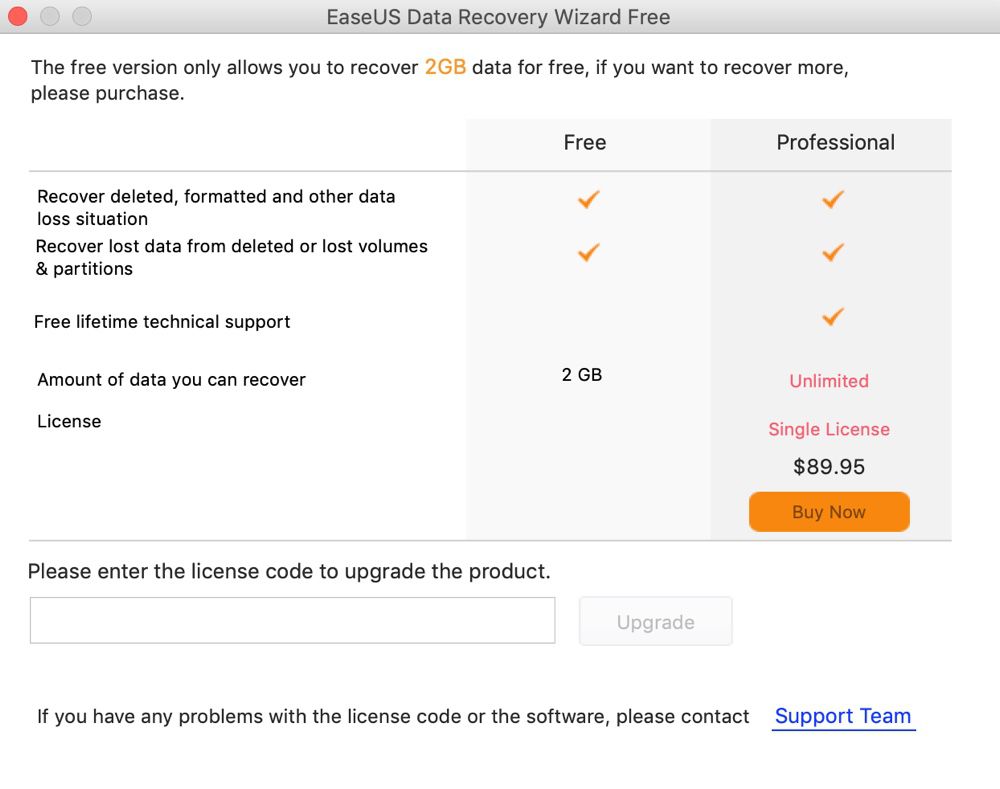
- Vous remarquerez que le logiciel est en anglais par défaut. Cliquez sur « Languages » dans la barre de menus en haut, puis « Français ». Le logiciel va redémarrer, c’est normal.
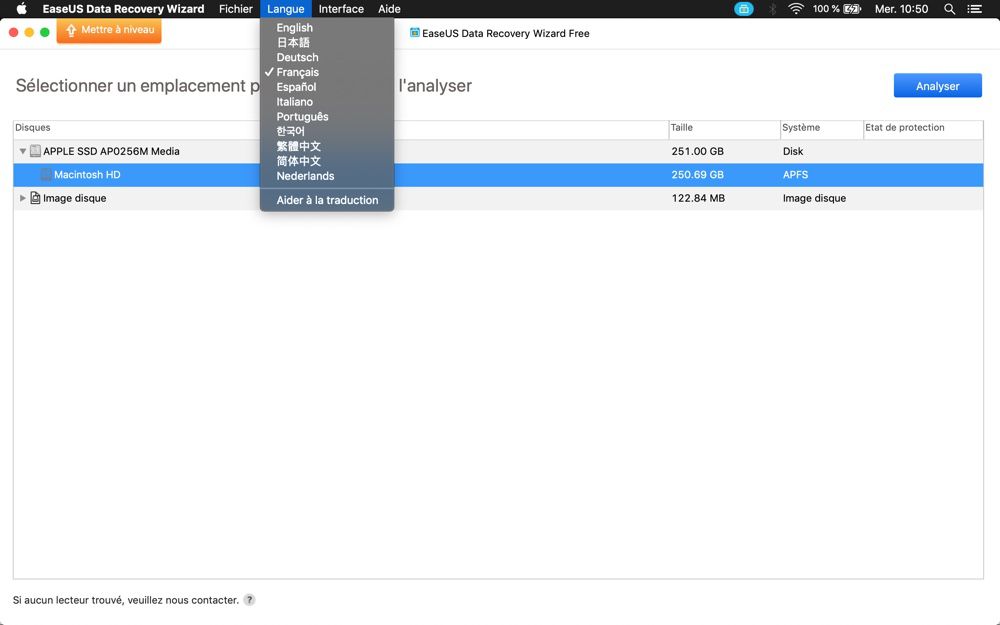
- Le logiciel est maintenant en français, et nous sommes sur l’accueil. Vous noterez que l’ensemble des disques reliés à votre Mac sont sur cette page : votre disque principal, vos clés USB, etc. Leur taille, leur format et l’état de leur protection sont également notés. Un onglet de Mise à niveau (vers la version Pro) est disponible en haut à gauche, en orange.
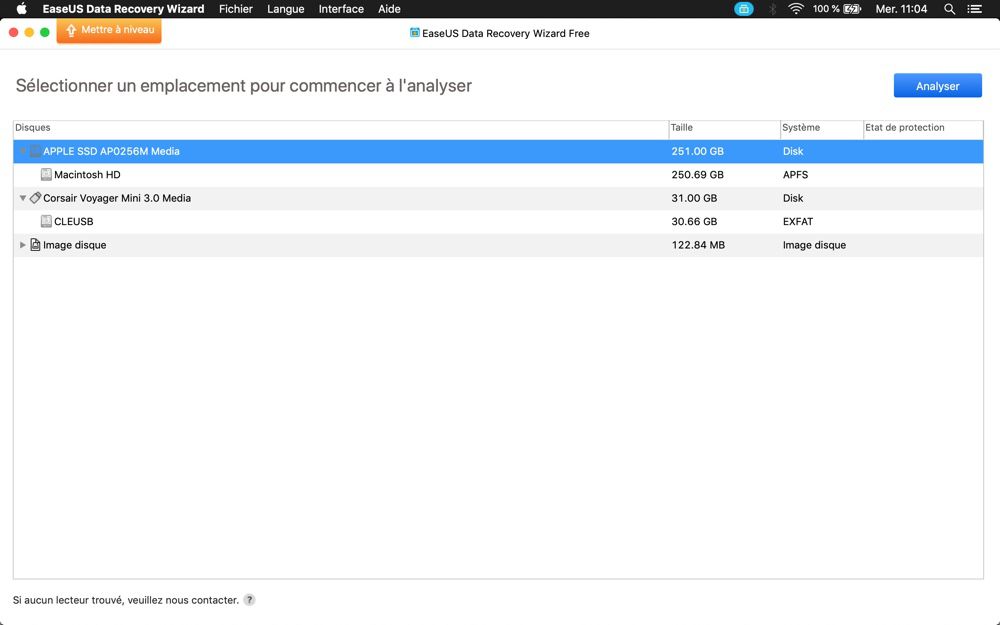
- Cliquez sur le disque que vous souhaitez faire analyser pour récupérer vos fichiers perdus. Par exemple ici, nous allons sélectionner une clé USB connectée à notre Mac, nommée « Corsair Voyager Mini 3.0 Media ». Cliquez sur le bouton bleu nommé « Analyser » en haut à droite.
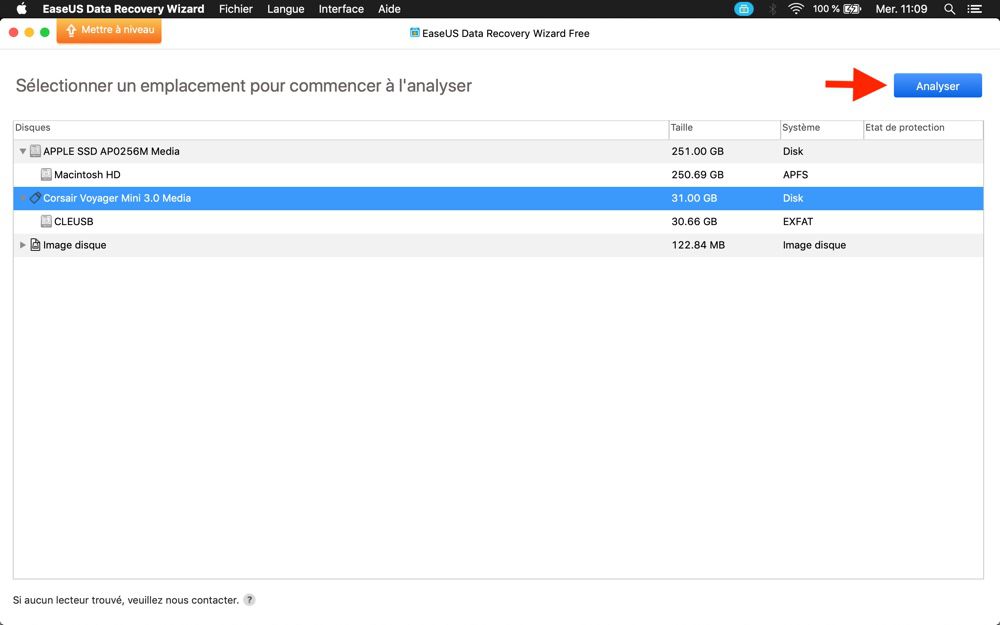
- Le logiciel part à la recherche des fichiers perdus. Le temps restant estimé avant la fin de la recherche est noté en haut, à droite. Dans le cas d’une USB 3.0 de 32 Go, le temps total de recherche n’a été que de 2 minutes 30 secondes environ, bien moins que ce que le logiciel annonçait (environ 20 minutes). Vous recevrez une notification de macOS « L’analyse approfondie est terminée » à la toute fin de la recherche.
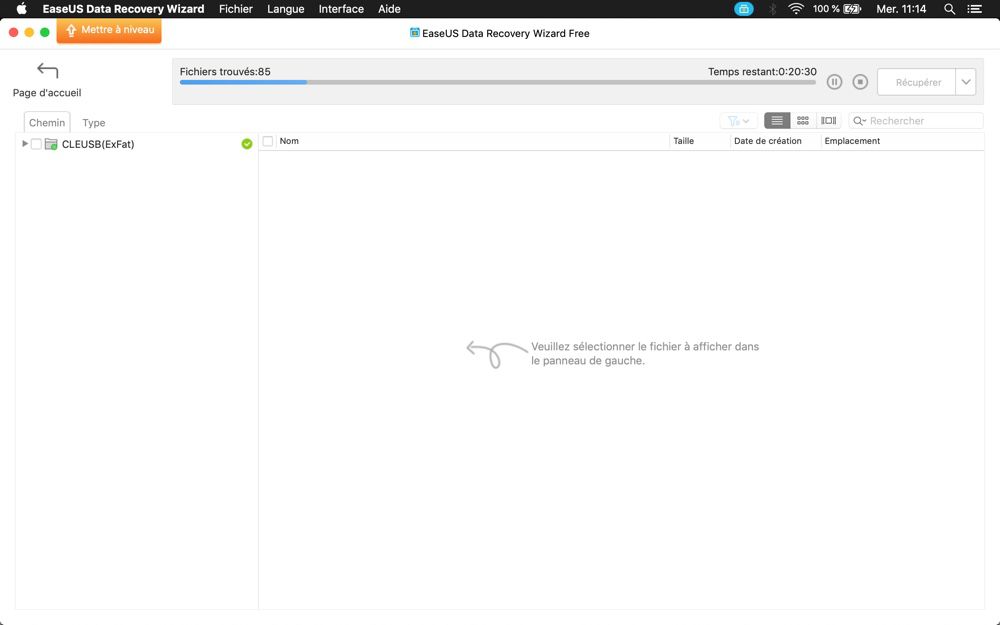
- C’est fait ! Tous les fichiers supprimés par erreur, perdus, corrompus apparaîtront. De nombreuses options s’offrent maintenant à vous. Vous pouvez cliquer sur « Chemin » ou sur « Type » à gauche, pour trier vos fichiers retrouvés. C’est très pratique : en vous plaçant sur « Type » vous pouvez trier par « Photos », « Document », « Audio », « Vidéo », « Email », « Archives » et « Autres ». Si vous cliquez sur l’un de ces 7 types de fichiers, des sous-menus apparaîtront. Par exemple avec « Photos », vous pourrez trier vos photos récupérées par le logiciel avec 16 formats de photos disponibles, comme jpg, png, psd, svg, etc. Même chose pour « Document » avec pdf, docx, txt, xml, etc. Facile de s’y retrouver !
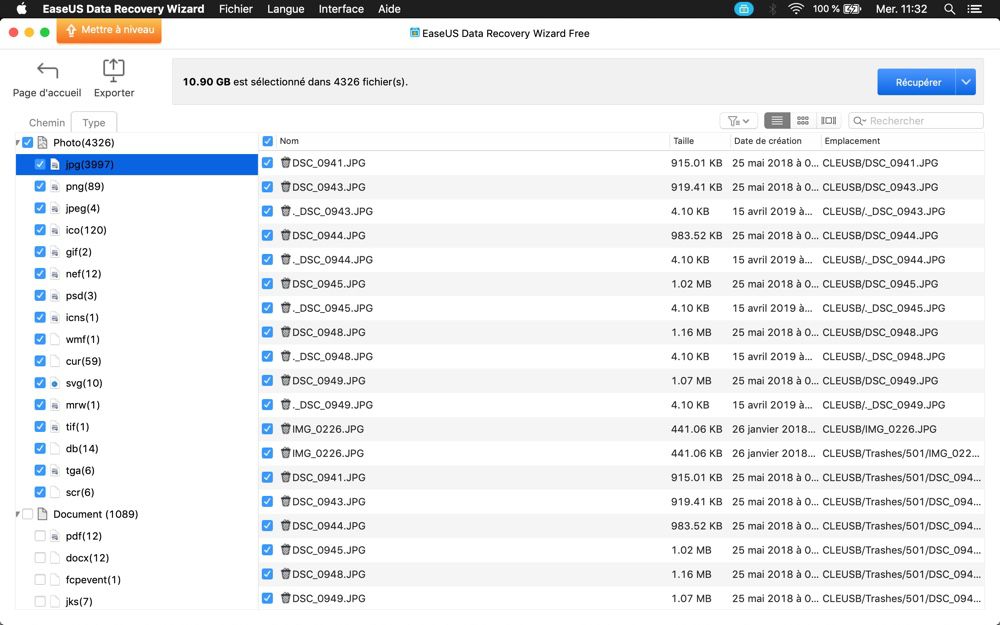
- Sélectionnez un, ou plusieurs fichiers que vous souhaitez récupérer. Attention ! La version d’essai ne permet de récupérer qu'un maximum de 2 Go de fichiers. Cliquez enfin sur « Récupérer » en haut à droite.
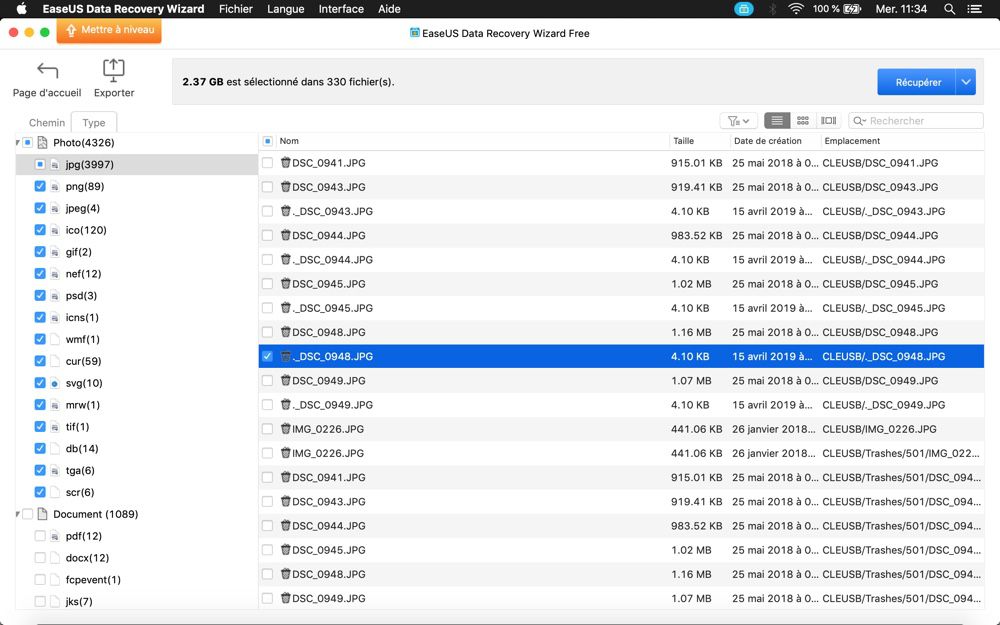
- Le logiciel vous demande où enregistrer le(s) fichier(s) récupéré(s). L’emplacement par défaut est votre dossier « Téléchargements » :
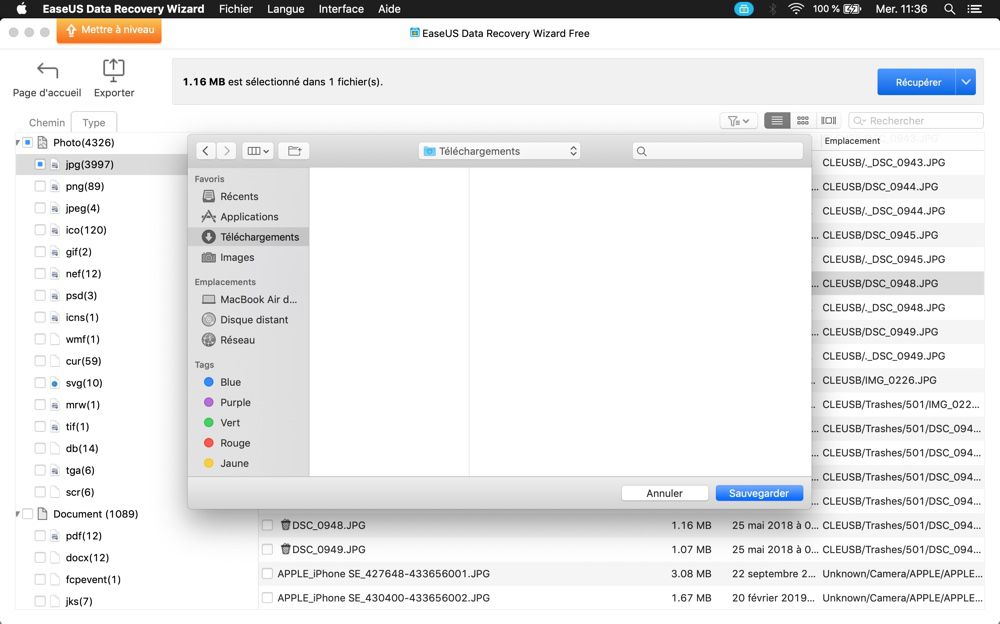
- C’est terminé !
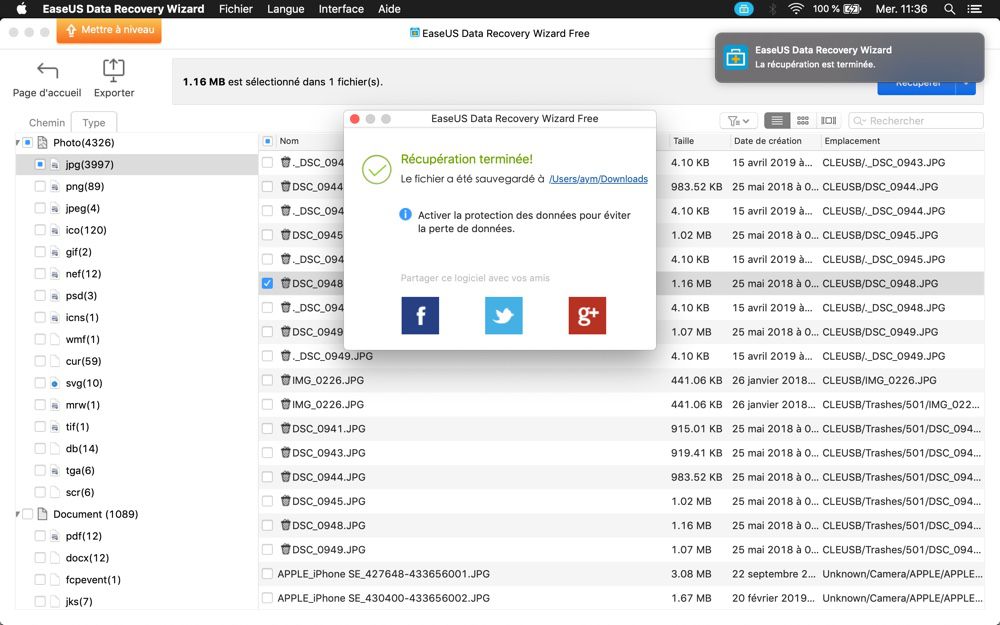
EaseUS Data Recovery Wizard en promotion exceptionnelle à -50% !
Comme vous l’aurez remarqué, la version gratuite du logiciel ne permet de récupérer que 2 Go de fichiers perdus. Ce n’est pas beaucoup, mais cela tombe bien puisque la version « Pro » est en promotion exceptionnelle pour tous les électeurs de MacG ! Cette version offre une quantité illimitée de données récupérables, ainsi que le support technique gratuit à vie par EaseUS.
Comment obtenir la version professionnelle à -50% ? En vous en rendant sur ce lien, qui appliquera directement la réduction sur votre panier d’achats,
> Récupérez vos fichiers perdus sur Mac avec EaseUS Data Recovery Wizard !











